En plus des blocs d'informations constamment mis à jour sur le site, une refonte rapide joue un rôle important. En règle générale, après une ou deux vies de ressource, il est recommandé de mettre à jour son design: vous pouvez changer le modèle ou redessiner certains éléments du site.
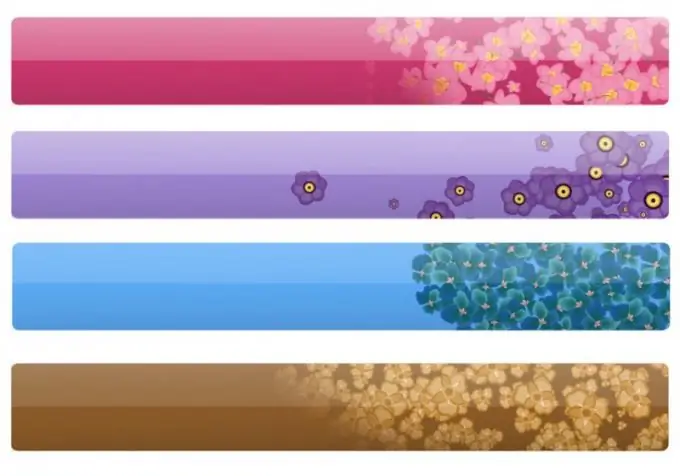
Il est nécessaire
- - compte sur la plateforme Ucoz;
- - Navigateur Firefox.
Instructions
Étape 1
Le changement de design n'implique pas toujours un changement complet du thème du design, il suffit parfois de redessiner certains éléments, par exemple le "header" du site. L'en-tête du site est le haut de la page qui se termine par le bloc de contenu. De plus, un "en-tête" est appelé un en-tête.
Étape 2
Pour changer l'en-tête, vous devez charger votre site dans le navigateur, aller sur la page principale et faire un clic droit sur l'image (ce qui signifie « en-tête »). Dans le menu contextuel, sélectionnez le dernier élément "Informations sur la page".
Étape 3
Dans la fenêtre qui s'ouvre, allez dans l'onglet "Multimédia" et recherchez le fichier que vous recherchez par son nom. Vous devez rechercher des fichiers avec les mots en-tête, logo, tête. Vous ne trouverez pas de noms écrits en cyrillique, que ce soit un site étranger, que ce soit un site national. Si vous ne pouvez pas le trouver par le nom du fichier, essayez de localiser visuellement le fichier. Il y a une fenêtre de navigation sous la liste des fichiers.
Étape 4
Il ne vous reste plus qu'à regarder les dimensions du "header" et à en faire un similaire, si vous souhaitez le changer complètement, ou copier le lien vers l'image en faisant un clic droit et en sélectionnant "Copier". Collez le lien résultant dans la barre d'adresse du nouvel onglet, faites un clic droit sur l'image et sélectionnez "Enregistrer sous".
Étape 5
Pour éditer l'image, vous pouvez utiliser n'importe quel éditeur graphique de pixels, par exemple Adobe Photoshop ou Gimp. Récemment, certains webmasters préfèrent ce dernier programme, car c'est totalement gratuit.
Étape 6
Ensuite, dans les fichiers de configuration de votre site, vous pouvez spécifier un lien vers le nouveau "header" en supprimant l'ancien. Pour afficher une nouvelle image, il est conseillé de la copier sur le site (le chemin du dossier contenant les images se trouve à partir du lien que vous avez copié). Par exemple,






